
እንደሚከተለው አርትዕ ለማድረግ trustedinstaller መብት የማስተላለፍ ክወና የስርዓት አባል ነው:
- በ "Explorer" አንተ ለውጥ የሚፈልጉትን ንጥል በመጠቀም አግኝ "ባሕሪያት" ትክክለኛ መዳፊት አዘራር ጋር በላዩ ላይ ጠቅ ያድርጉ እና ይምረጡ.
- በዚህ መስኮት ውስጥ, የ "ደህንነት" ትር ሂድ እና "የረቀቀ" ጠቅ ያድርጉ.
- የመዳረሻ መቆጣጠሪያ ቅንብር መሣሪያ ይታያል. በውስጡ, "አርትዕ" ቁልፍን ይጠቀሙ.
- እዚህ "የተመረጡትን ነገሮች ስም ያስገቡ" የሚከተሉትን የሚከተሉትን ያትሙ
NT አገልግሎት \ TrustedInstaller
ውሂቡ ትክክል መሆናቸውን ያረጋግጡ እና "ስሞችን ያረጋግጡ" ጠቅ ያድርጉ.
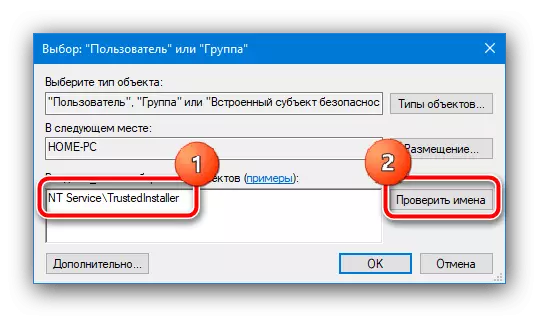
ሁሉም ነገር በትክክል እንዳደረገ ነው ይህ ማለት, እና "ይሁን" የሚለውን ጠቅ ማድረግ ይችላሉ - ይህን ክወና በኋላ, ስም TrustedInstaller ወደ መለወጥ አለበት.
- አሁን ሥርዓቱ ዕቃ ወደ ንጥል ያስፈልጋል ይደረጋል - ይህን ተግባር በማከናወን ላይ በኋላ, ቲች ወደ ባለቤት ለውጦች ይመለሳሉ.
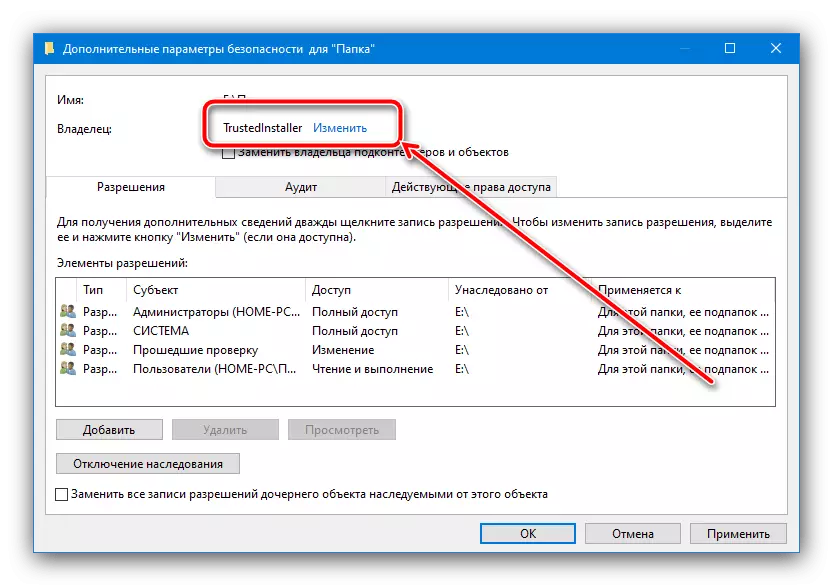
ለተጨማሪ አስተማማኝነት "የባለቤቶችን ባለቤቶች ይተኩ ..." እና "ሁሉንም መዝገቦች ይተኩ ..." ን ጠቅ ያድርጉ. ከዚያ ለማዳን "እሺ" ን ጠቅ ያድርጉ.





ስለሆነም የማውጫ ወይም ፋይል ባለቤት ይተካል.
ደግሞም, ከፈለጉ, በተቃራኒው ግን TressedInstaller ን ወደ ሌላ መለያ ይለውጡ, መመሪያዎቹን የበለጠ ይጠቀሙ.
ተጨማሪ ያንብቡ: የሚመዘገብ "ጠይቅ TrustedInstaller" ስህተት በ Windows 10 ውስጥ አንድ አቃፊ በመሰረዝ ጊዜ
